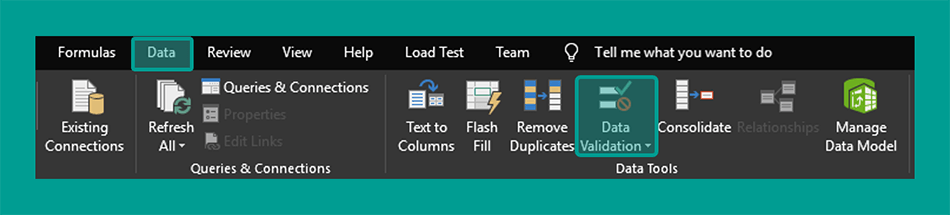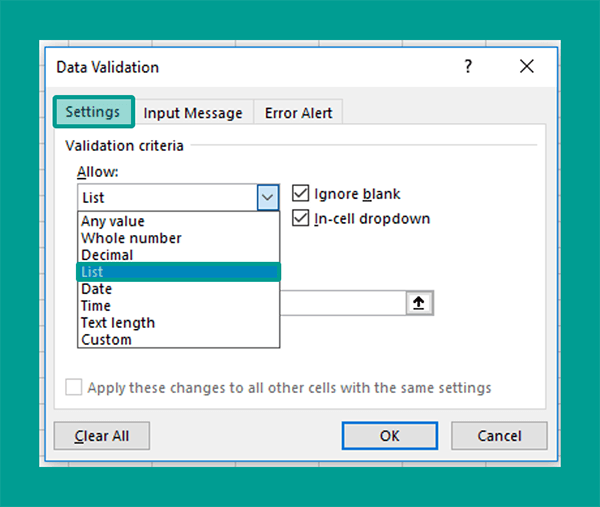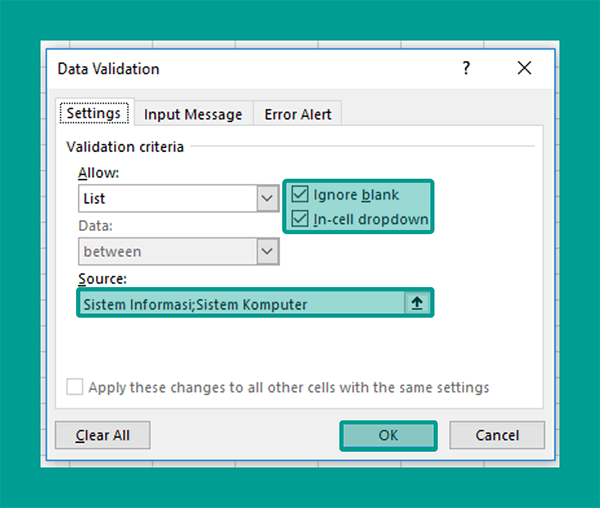Langkah membuat dropdown list sederhana di Microsoft Excel :
- Buka file data tabel Anda di Microsoft Excel terlebih dahulu.
- Kemudian blok atau seleksi cell yang akan digunakan untuk membuat Dropdown List.
- Selanjutnya klik tab Data > arahkan cursor ke group Data Tools > pilih Data Validation.
- Akan muncul kotak dialog Data Validation, pada bagian Allow pilih opsi List.
- Pada bagian Source ketikkan opsi yang akan ditampilkan pada dropdown list.
Pada contoh diatas, saya memasukan kata “Sistem Informasi;Sistem Komputer” yang nantinya akan menjadi opsi dari Jurusan.
- Jangan lupa juga centang opsi Ignore blank dan In-Cell Dropdown.
Note: Jika In-Cell Dropdown tidak tercentang, maka opsi dari dropdown list yang sudah dibuat nantinya tidak akan muncul.
- Anda dapat juga mengatur Input Message dan Alert Message untuk membuat dropdown list terlihat lebih menarik.
Untuk penjelasannya :
| Input Message | Berfungsi untuk mengelola pesan ketika opsi yang telah Anda pilih tervalidasi. |
| Alert Message | Berfungsi untuk memberikan pesan ketika ada kesalahan dalam memasukkan data yang tidak sesuai. |
- Klik OK jika sudah selesai mengkonfigurasinya.
Selamat mencoba dan Semoga bermanfaat 🙂